Windows 自动更新不了怎么办?一文教你解决
一、检查网络连接
网络状况是 Windows 自动更新能否顺利进行的基础。有时候,看似电脑连着网,但实际上网络不通畅或者存在限制,就会导致更新失败。
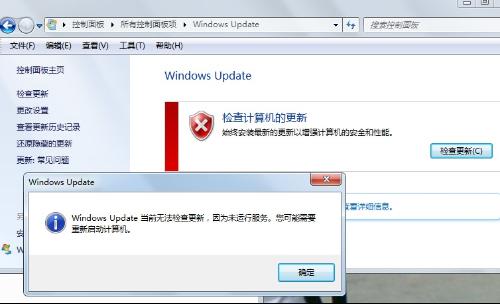
先打开浏览器,随便访问几个常用网站,像百度、腾讯之类的,看看能不能正常打开。要是网页都打不开,那得先解决网络问题。比如重启一下路由器,等个几十秒再开,说不定就能恢复正常。如果是连接的 Wi-Fi,也可以试试切换成有线网络连接,有时候有线网络会更稳定,能让更新顺利进行。
二、查看更新服务状态
Windows 的更新服务要是没正常运行,自动更新肯定就进行不了。咱得手动检查并启动这个服务。
按下键盘上的 “Win + R” 组合键,调出运行窗口,在里面输入 “services.msc” 然后回车。在打开的服务窗口里,找到 “Windows Update” 这个服务,看看它的状态是不是 “正在运行”。要是显示 “已停止”,就右键点击它,选择 “启动”。要是启动按钮是灰色的,那就先把它的属性里的启动类型改成 “自动(延迟启动)” 或者 “自动”,再尝试启动。
三、清理更新缓存
更新缓存要是出了问题,也会阻碍更新。咱们可以手动清理一下。
同样按下 “Win + R”,输入 “%windir%SoftwareDistribution” 回车,这样就打开了更新缓存文件夹。把里面的所有文件和文件夹都删除掉(要是有些文件提示正在使用删不掉,别担心,跳过就行)。删完之后,再按照上面查看更新服务状态的方法,重启一下 “Windows Update” 服务,然后重新检查更新,说不定就能解决问题啦。
四、检查磁盘空间
Windows 更新需要一定的磁盘空间来下载和安装更新文件。要是电脑磁盘空间不够,更新就没办法完成。
打开 “此电脑”,看看系统盘(一般是 C 盘)还剩多少空间。要是空间不多了,就得清理一下。可以删除一些没用的大文件,像卸载掉不常用的软件,或者清理一下回收站里的文件。另外,还可以使用系统自带的磁盘清理工具。右键点击系统盘,选择 “属性”,在弹出的属性窗口里,点击 “磁盘清理” 按钮,系统就会自动扫描可以清理的文件,扫描完后勾选要清理的项目,然后点击 “确定” 就能释放磁盘空间了。
五、排查第三方软件干扰
有些第三方的安全软件或者优化软件,可能会和 Windows 自动更新产生冲突。比如一些软件为了所谓的 “系统稳定”,限制了 Windows 更新相关的进程或者网络访问。
暂时关闭这些第三方安全软件或者优化软件,然后再检查更新,看看能不能正常进行。要是关闭后能更新了,那就说明是这些软件的问题。可以在软件的设置里找找有没有和 Windows 更新相关的限制选项,把它调整一下;要是找不到,也可以考虑卸载这些软件,换个更兼容的同类软件。
六、使用 Windows 更新疑难解答
Windows 系统自带了更新疑难解答工具,能帮咱们自动检测和修复一些常见的更新问题。
打开 “设置”,找到 “更新和安全”,在左边栏选择 “疑难解答”,然后在右边找到 “Windows 更新”,点击 “运行疑难解答”。工具就会开始自动检测和修复问题,按照提示操作就行。检测完后,再尝试进行更新,说不定就能解决更新不了的难题啦。

评论(0)